- 软件介绍
- 软件截图
- 相关软件
- 相关阅读
- 下载地址
雨林木风u盘装系统是许多企业、公司和初学者都喜欢采用的办法,在论坛和交流群中用户的反馈也很积极,纷纷表示希望多介绍些装机办法。那今天雨林木风小编就跟大家分享萝卜家园win7系统安装教程。
首先做好以下准备工作:
①制作一个雨林木风u盘启动盘,具体办法可参考“雨林木风v9.2装机版u盘一键制作详细教程”;
②下载萝卜家园ghost win7 sp1 x86装机旗舰版iso镜像包,将其放入u盘启动盘中;
③设置电脑开机u盘启动,不会的朋友可参考“将u盘启动盘设置为开机首选办法”;
1、将雨林木风u盘启动盘插到主机usb接口上,重启电脑,屏幕上出现logo界面后按快捷键打开雨林木风主菜单,选择列表中的“【02】运行雨林木风win8pE防蓝屏版(新电脑)”并回车,如下图所示:
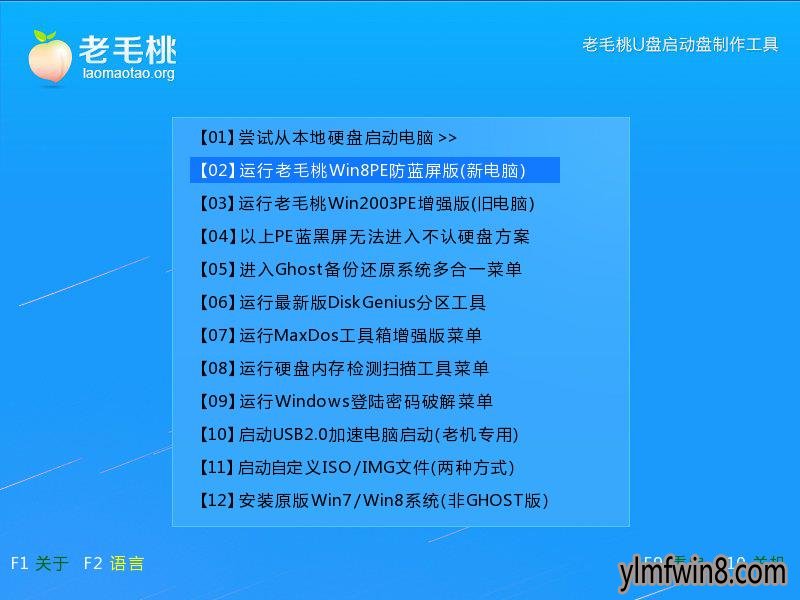
2、登录pe系统后会自动运行雨林木风pE一键装机工具,点击窗口中的“浏览”按钮,如下图所示:
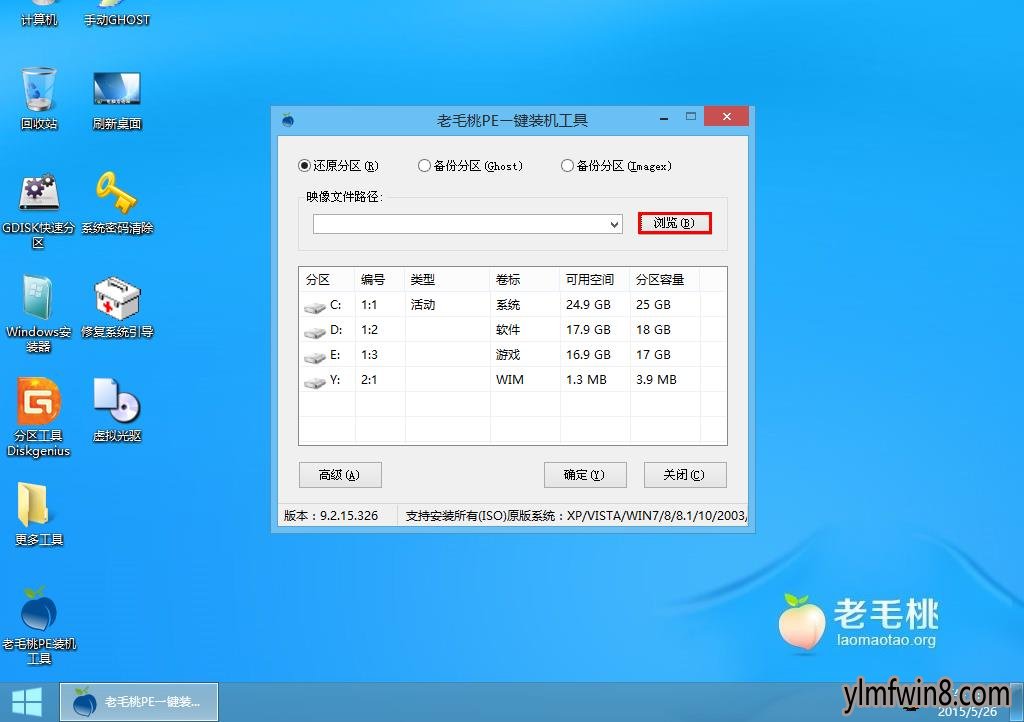
3、接着进入到u盘目录下,选中萝卜家园win7系统iso文件,点击“打开”按钮即可,如下图所示:
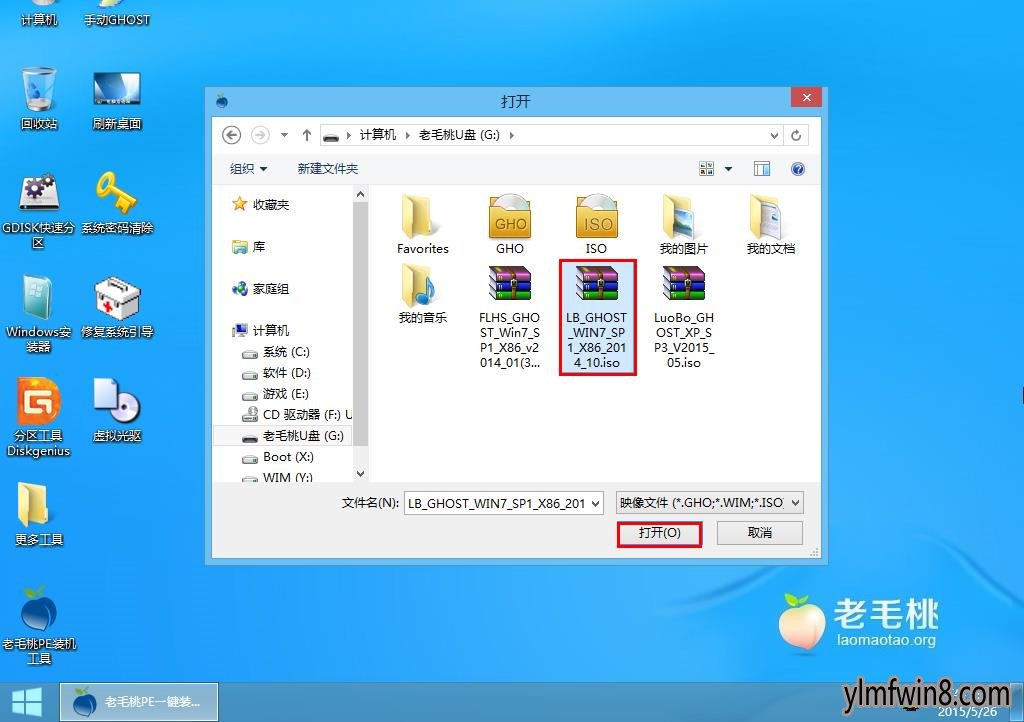
4、返回到装机工具窗口中,选择C盘存放系统镜像,点击“确定”按钮,如下图所示:
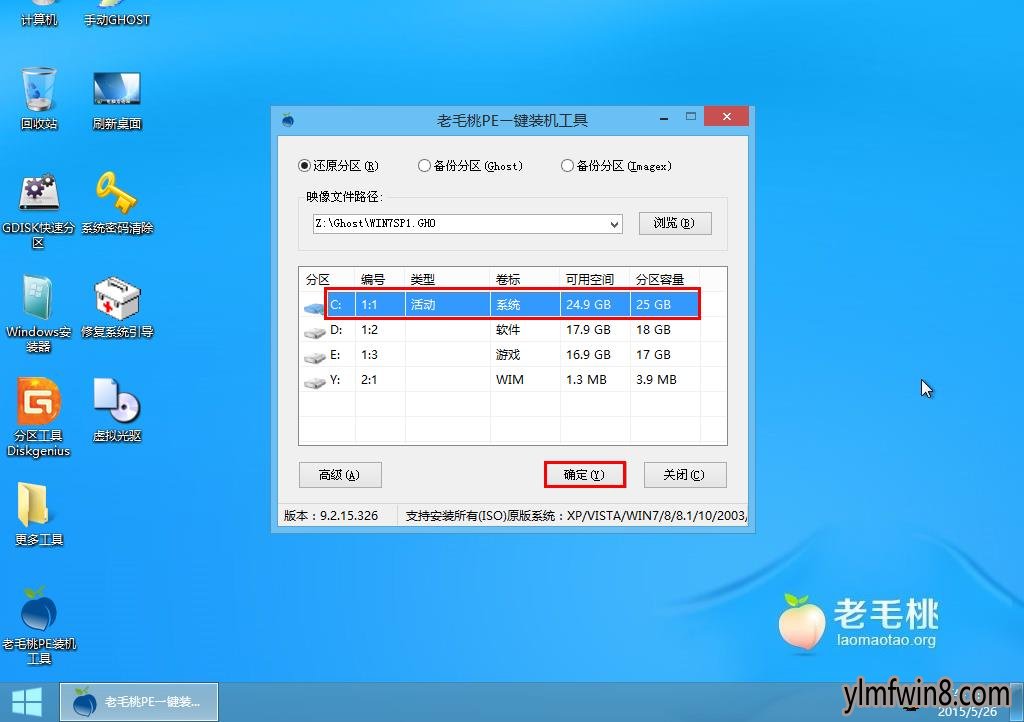
5、随后会弹出信息框询问用户是否执行还原操作,直接点击“确定”即可,如下图所示:

6、接下来装机工具开始释放系统镜像,完成后会自动重启电脑进行后续安装操作,如下两图所示:
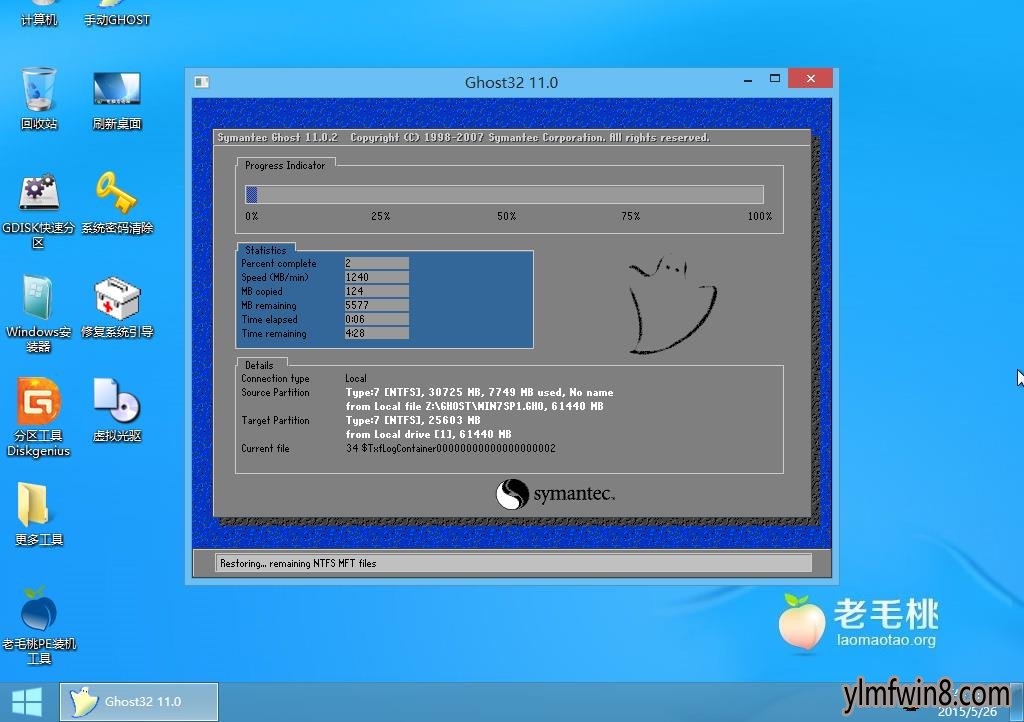
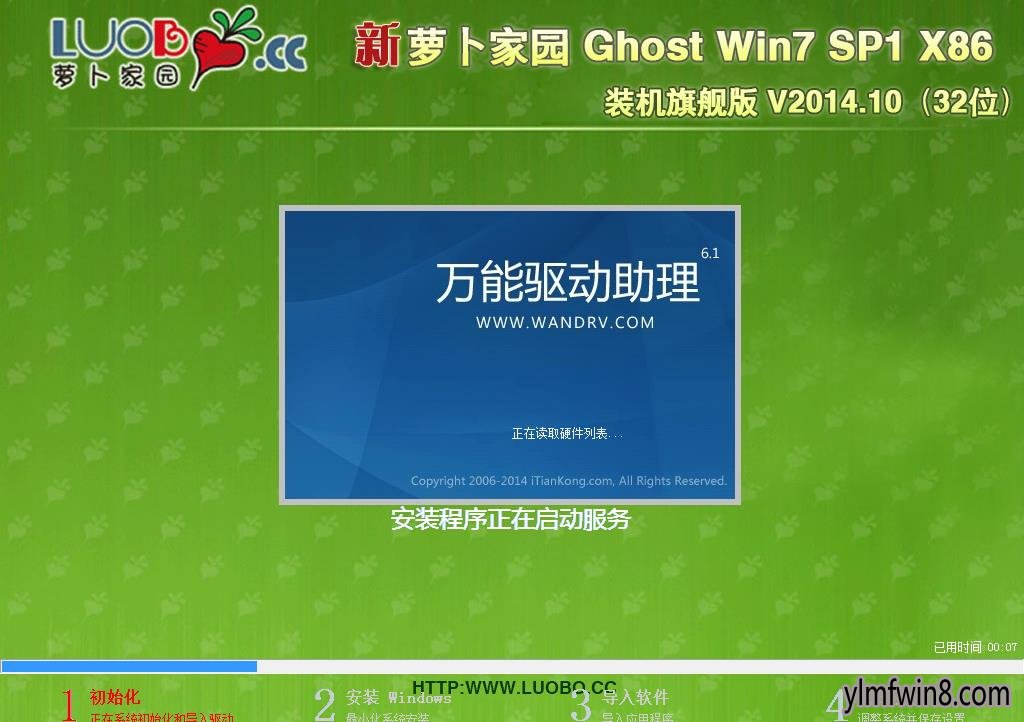
以上就是雨林木风u盘装萝卜家园win7系统完整流程,大家需要注意的一点是,释放系统镜像时需要等待一段时间,请勿贸然中断操作,若遇到其他问题,可在雨林木风官网中输入关键字查找解决方案。
相关软件
- [办公软件] 优考试局域网考试系统v4.14
- [系统工具] Eterm黑屏系统官方版v2.05
- [聊天软件] qq电脑版下载官网v9.6.2.28756
- [浏览器] 鹦鹉浏览器(puffin浏览器)最新官方版v7.8.2.9
- [系统工具] 鸿蒙系统官网下载v3.2.2
- [系统工具] 土豆视频电脑版下载v4.1.7.1180
- [安全杀毒] DiskCryptor官方最新v1.1.846
- [办公软件] GearTrax|GearTrax(齿轮设计插件)v8.790珍藏免安装版
- [网络工具] SuperScan|SuperScan端口扫描工具v11.616安装迷你版
- [3D/动画] proe4.0野火版v4.0
- 热门手游
- 最新手游
- 本类周排行
- 本类总排行
- 1win8系统windows installer服务拒绝访问如何办
- 2电脑截图快捷键(电脑截屏快捷键大全)XP/win8/win8/win10系统
- 3win8系统休眠后恢复后网络连接不上如何办
- 4win8系统怎么屏蔽浮动的小广告和跳出窗口
- 5win8系统任务栏不显示预览窗口如何办
- 6win8系统在玩游戏的时候怎么快速回到桌面
- 7win8系统菜单关机按钮消失的找回办法
- 8wmiprvse.exe是什么进程?wmiprvse.exe cpu占用高如何禁止
- 9win8系统scardsvr.exe是什么进程?我真的懂scardsvr.exe禁用办法
- 10hkcmd.exe是什么进程?win8下如何禁止hkcmd.exe进程?





